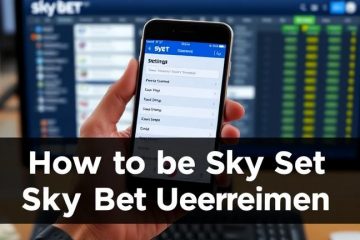Excel es bastante potente y listo para usar, con muchas opciones, funciones y fórmulas. Sin embargo, ¿qué pasa si quieres más? En ese caso, puede codificar el suyo propio usando VBA o importar scripts VBA creados por otros. Sin embargo, el editor VBA está oculto de forma predeterminada. Para usarlo, debes saber cómo abrir VBA en Excel. Hay varias formas de hacerlo. En este tutorial, le mostraremos tres métodos sencillos para abrir el editor VBA en Excel. Comencemos.
Métodos para abrir el editor VBA en Excel
Puede abrir el editor de Visual Basic en Excel de tres maneras. Están usando el método abreviado de teclado, desde la pestaña Desarrollador y desde el cuadro de diálogo Ejecutar. Usa el que más te guste.
1. Atajo de teclado para abrir VBA en Excel
La tecla de atajo para abrir el Editor VBA en Excel es Alt + F11. Aquí se explica cómo usarlo.
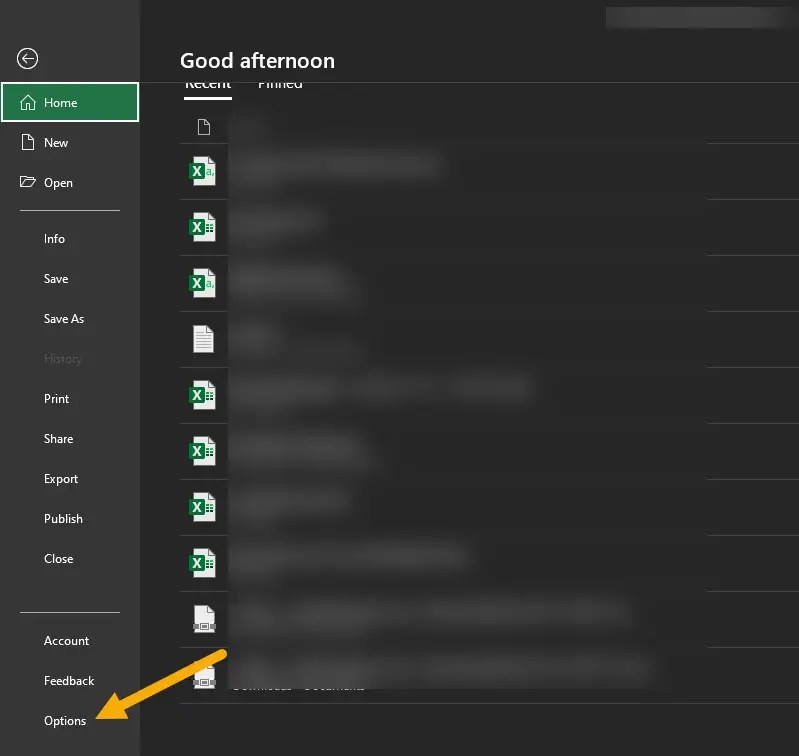
Primero, abra un documento de Excel. A continuación, mantenga presionada la tecla Alt en su teclado y presione la tecla F11. Al presionar el acceso directo, se abrirá la ventana del Editor de Visual Basic en Excel. Desde allí, puede agregar, modificar o crear nuevos módulos (Insertar-> Módulo) para sus scripts.
2. Abra VBA desde la pestaña Desarrollador en Excel
Puede abrir el Editor VBA haciendo clic en la opción Visual Basic en la pestaña Desarrollador. El problema es que la pestaña Desarrollador está oculta de forma predeterminada. Primero debe habilitar el menú Desarrollador para abrir el Editor VBA desde allí. He aquí cómo hacerlo.
Primero, abra el archivo Excel. Puede hacerlo haciendo doble clic en el archivo de Excel.
En la ventana de Excel, haga clic en la opción Archivo y luego haga clic en Opciones en la barra lateral. Esta acción abrirá la ventana de configuración de Excel.
En la ventana de opciones, seleccione la pestaña Personalizar cinta en la barra lateral.
Ahora, seleccione el >Casilla de verificación Desarrollador en la sección Pestañas principales. Después de seleccionar la casilla de verificación, haga clic en Aceptar para guardar los cambios.

En la ventana principal, verá una nueva pestaña llamada Desarrollador en la cinta. Haga clic en él y luego haga clic en la opción Visual Basic para abrir el editor VBA.

3. Abra el editor VBA en Excel usando el cuadro de diálogo Ejecutar
Presione la tecla de Windows + R para abrir el cuadro de diálogo Ejecutar.
Escriba excel.exe/e en el campo en blanco del cuadro de diálogo Ejecutar y haga clic en Aceptar.
Una vez que se abra Excel, presione Alt + F11 para abrir el editor VBA..
¡Y ahí lo tienes! Estos son los tres métodos que puede utilizar para abrir VBA en Excel. Si tiene preguntas, comente a continuación y le responderemos. Mientras tanto, si trabaja con muchos enlaces en Excel, aprender a abrir varios enlaces en Excel a la vez es muy útil. Consulte el artículo vinculado.
Si le gusta este artículo, consulte cómo abrir varios vínculos a la vez en Excel usando un script VB simple.